Power BI 自定义视觉对象的发布准则
在将 Power BI 自定义视觉对象发布到 Microsoft 商业市场供其他用户了解和使用之前,请遵循相关指南,为用户创造好的体验。
Power BI 视觉对象:免费或付费
提交到商业市场 (Microsoft AppSource) 的 Power BI 视觉对象可以免费使用,也可能带有“可能需要额外付费”标记。 带有“可能需要额外付费”指示的视觉对象类似于应用内购买 (IAP) 加载项。
IAP Power BI 视觉对象与免费 Power BI 视觉对象类似,也可以认证。 提交 IAP Power BI 视觉对象进行认证之前,请确保它符合认证要求。
具有 IAP 功能的 Power BI 视觉对象
IAP Power BI 视觉对象是一种免费的视觉对象,可提供免费功能 。 它还有一些高级功能,但需要付费。 在 Power BI 视觉对象的描述中,开发人员必须告知用户哪些功能需要额外付费。
这些视觉对象的可交易性和许可证管理是 ISV 的责任。 可以使用任何平台管理它们,但我们建议Microsoft的 许可 API。 使用许可 API,通过 AppSource 购买许可的视觉对象,客户可以在 Microsoft 365 管理门户中管理许可证。 有关许可证管理的详细信息,请参阅 有关自定义视觉许可证管理的常见问题解答。
有关详细信息,请参阅我们的商业市场认证策略。
重要
如果将 Power BI 视觉对象从免费更新为“可能需要额外付费”,客户必须获得与更新前相同级别的免费功能。 可以在现有免费功能基础上添加可选的高级付费功能。
水印
你可使用水印,让客户可以继续免费使用 IAP 高级功能。
在购买之前,水印可用于向客户展示 Power BI 视觉对象的全部功能。
只能为使用时无有效许可证的付费功能使用水印。 不允许在 IAP 视觉对象的免费功能上设置水印。
弹出窗口
如果客户在 Power BI IAP 视觉对象中使用了无效(或过期)许可证,请使用弹出窗口来说明如何购买许可证。
提交过程
按照提交过程操作,然后导航到“产品/服务设置”选项卡。选中“我的产品要求购买服务”复选框。
在 Power BI 视觉对象通过验证和批准后,IAP Power BI 视觉对象的 Microsoft AppSource 列表会在定价选项下显示“可能需要额外付费”。
上下文菜单
上下文菜单是在用户右键单击视觉对象时显示的菜单。 所有 Power BI 视觉对象都应启用上下文菜单,为用户提供统一的体验。 有关详细信息,请参阅将上下文菜单添加到 Power BI 视觉对象。
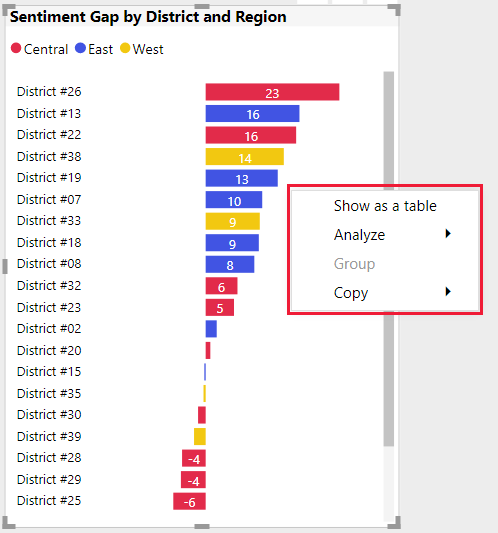
商业徽标
本部分介绍了在 Power BI 视觉对象中添加商业徽标的规范。 不需要商业徽标。 如果添加它们,请确保它们遵循以下准则。
注意
- 本文中的“商业徽标”一词指任何商业性质的公司图标。 参阅下图。
- 本文仅以 Microsoft 商业徽标为例。 将自己的商业徽标与 Power BI 视觉对象配合使用。
重要
仅允许在编辑模式下使用商业徽标。 无法在查看模式下显示商业徽标。
商业徽标类型
有三种类型的商业徽标:
徽标:锁定在一起的两个元素(图标和名称)。

符号:没有任何文本的图形。

标识:不带图标的文本徽标。

商业徽标颜色
使用商业徽标时,徽标的颜色必须为灰色(十六进制颜色 #C8C8C8)。 请勿向商业徽标添加效果(如渐变)。
徽标
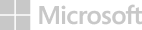
符号

标识

提示
- 如果 Power BI 视觉对象包含图形,请考虑为徽标添加白色背景(10 px 边距)。
- 请考虑为徽标添加阴影(不透明度为 30% 的黑色)。
商业徽标大小
Power BI 视觉对象使用两个商业徽标 - 一个用于产品/服务详细信息页,一个用于搜索页面。 以 300 x 300 px 的 PNG 格式提供大徽标。 合作伙伴中心使用此徽标为搜索页面生成较小的徽标。 可以选择稍后将此徽标替换为其他图像。
商业徽标行为
仅允许在编辑模式下使用商业徽标。 选择后,商业徽标只能包含以下功能:
选择商业徽标会将客户重定向到你的网站。
选择商业徽标将打开一个弹出窗口,其中包含分为两个部分的附加信息。
- 提供商业徽标、视觉对象和市场评级的营销区域。
- 提供信息和链接的信息区域。
有关徽标的限制
无法在查看模式下显示商业徽标。
如果 Power BI 视觉对象在阅读模式下包含信息性图标 (i),则它们应符合上述商业徽标的颜色、大小和位置。
避免使用彩色或黑色商业徽标。 商业徽标必须为灰色(十六进制颜色 #C8C8C8)。
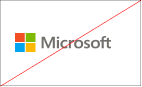
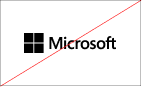
避免使用带有效果(如渐变或强阴影)的商业徽标。
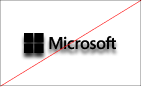
最佳实践
发布 Power BI 视觉对象时,请考虑以下建议,尽可能为客户提供最佳体验。
- 创建一个登陆页面,用于介绍 Power BI 视觉对象。 包括如何使用视觉对象以及在何处购买许可证等详细信息。 有意义的登陆页可帮助报表创建者正确、轻松地使用视觉对象。
- 请勿包含自动播放的视频。
- 仅添加可改进客户体验的材料,例如有关许可证购买详情以及如何使用 IAP 功能的信息或链接。
- 在格式窗格顶部添加许可证密钥或令牌相关字段,以方便客户。
- 提交一个简短的屏幕录制视频,演示如何使用视觉对象。
- 提交视觉对象功能的详细说明。 包括有关支持的功能的信息,例如高对比度、报表页工具提示和向下钻取。
- 检查代码质量。 确保其符合标准,包括未经处理的异常。
- 使用最新的 API 更新视觉对象。
常见问题解答
有关 Power BI 视觉对象的详细信息,请参阅关于额外付费的 Power BI 视觉对象的常见问题解答。
相关内容
了解如何发布 Power BI 视觉对象以供其他人了解和使用。